iPhoneの着信音を変更する方法、iPhoneで着信音を追加する方法、またはiPhoneの着信音をコンピュータに転送する方法を知っているかもしれませんが、iPhoneの着信音をiTunesに追加する方法を知っていますか?誰かがiPhoneからiTunesに着信音を追加する理由を尋ねるかもしれません。iTunesは、ユーザーが異なるiOSデバイス間で着信音を共有する必要があるときに、ユーザーの送信機として機能することができるため、iTunesを使用してiPhoneとiPadまたは他のiDevice間で着信音を同期できます。したがって、この記事では、iPhoneからiTunesに着信音を追加する方法を説明します。
パート1。iTunes経由でiPhoneの着信音をiTunesライブラリに同期する方法
パート2。iPhoneからiTunesに着信音を転送または追加する高度な方法
著作権の問題については、iTunesはiPhoneからの着信音を含め、iPhone、iPad、またはiPodから購入したアイテムの同期または転送のみをサポートしています。これは、iPhoneの着信音がiTunes Storeで購入されていない場合、iPhoneの着信音をiTunesライブラリに同期または転送しないことを意味します。
とにかく、あなたは次のようにガイドでiTunes上のiTunesライブラリにiPhoneの着信音を同期する方法を学ぶことができます。
ステップ1. あなたのiPhoneの制限を解除してください。
iPhoneのロックを解除し、[設定]>[一般]>[制限]にアクセスし、[アプリ内購入]をオフにして、デバイスの自動同期機能を無効にします。そうでない場合は、iPhoneに手動でダウンロードしたコンテンツをiTunesライブラリに共有することはできません。
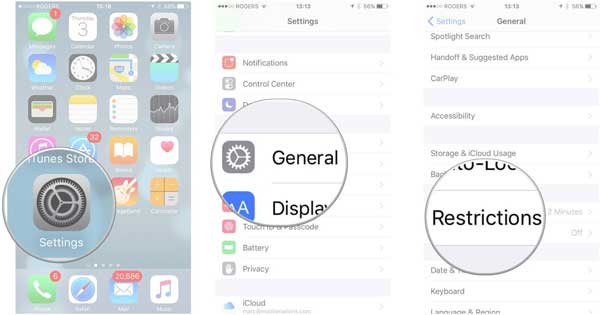
ステップ2.あなたのiPhoneをiTunesに接続します。
あなたのiPhoneをUSBコードでコンピュータにリンクし、PC上で 最新のiTunes を起動します。今すぐiPhoneをiTunesライブラリに同期するかどうかを尋ねられた場合は、iPhoneのデータをすぐにiTunesに同期する場合を除き、「いいえ」オプションを選択してください。
ステップ3. [設定]>[概要]>[オプション]セクションに移動し、[このiPhoneが接続されているときに自動的に同期する]、[Wi-Fi経由でこのiPhoneと同期する]、[チェックされた曲とビデオのみを同期する]、[標準解像度のビデオを優先する]など、iPhoneの別の同期オプションを選択します。
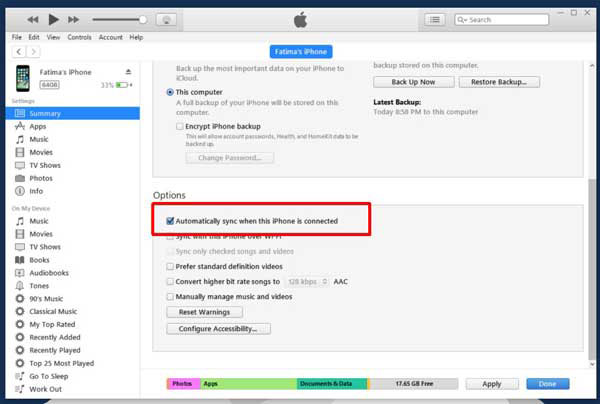
ステップ4.[デバイス上]セクションで、[トーン]オプションをクリックし、[トーンの同期]オプションをオンにします。また、必要に応じて「すべてのトーン」または「選択したトーン」を選択することもできます。選択後、「適用」オプションをクリックするだけです。したがって、iTunesはiPhoneからiTunesライブラリに着信音を追加し始めます。

iPhoneの着信音がiTunes Storeから購入されていない場合は、iOSからiPhone / iPad / iPod用のiTunes着信音転送などの信頼性の高いiPhone 着信音転送 ツールを使用することをお勧めします。
これを使用すると、iPhoneからiTunesライブラリに購入していない着信音を追加するだけでなく、iPhone / iPad / iPodからiTunesライブラリにビデオ、写真、連絡先、書籍などの他の購入されていないアイテムも追加できます。さらに、このプログラムは、iPhone 14/13/12/11 / X / 8プラス/ 8/7プラス/ 7 / 6sプラス/ 6s / 6プラス/ 6 / 5s / SE、iPad Pro / Air / 4 /ミニ/ 2、iPod touch 8 / 7 / 6 / 5 / 4 / 3 / 2など。
ここにソフトウェアのMacとWindowsのバージョンのダウンロードリンクがあります、iTunesライブラリにiPhoneの着信音を同期するためにあなたのコンピュータにツールの正しいバージョンをダウンロードしてください。
方法は次のとおりです。
ステップ1. アイフォンをパソコンに接続する
インストール後にコンピュータでソフトウェアを実行し、iPhoneをコンピュータに接続するためのUSBケーブルを入手してください。次に、このプログラムはあなたのiPhoneと接続されたiPhoneからのファイルを検出し、それらをさまざまなカテゴリに表示します。

ステップ2.iTunesに転送する着信音を選択する
次に、「メディア」セクションにアクセスし、インターフェイスの上部にある「着信音」をクリックして、iPhoneにすべての着信音をロードしてください。その後、デバイスからすべての着信音をプレビューできます。プレビュー中に目的のiPhone着信音を選択し、上部の[エクスポート先]>[iTunesライブラリにエクスポート]ボタンを押すだけで、選択した着信音ファイルをiPhoneからiTunesライブラリにすぐに転送または追加できます。

この記事をチェックした後、あなたはiPhoneからiTunesに着信音を追加する方法を習得したはずです。iPhoneの使用中に他に質問がある場合は、このサイトの上部にある検索バーに質問を入力できます。満足のいく回答が見つからない場合は、下のコメント欄で直接お知らせください。
関連記事:
コンピュータからiPhoneにビデオを転送/ダウンロードする方法は?





